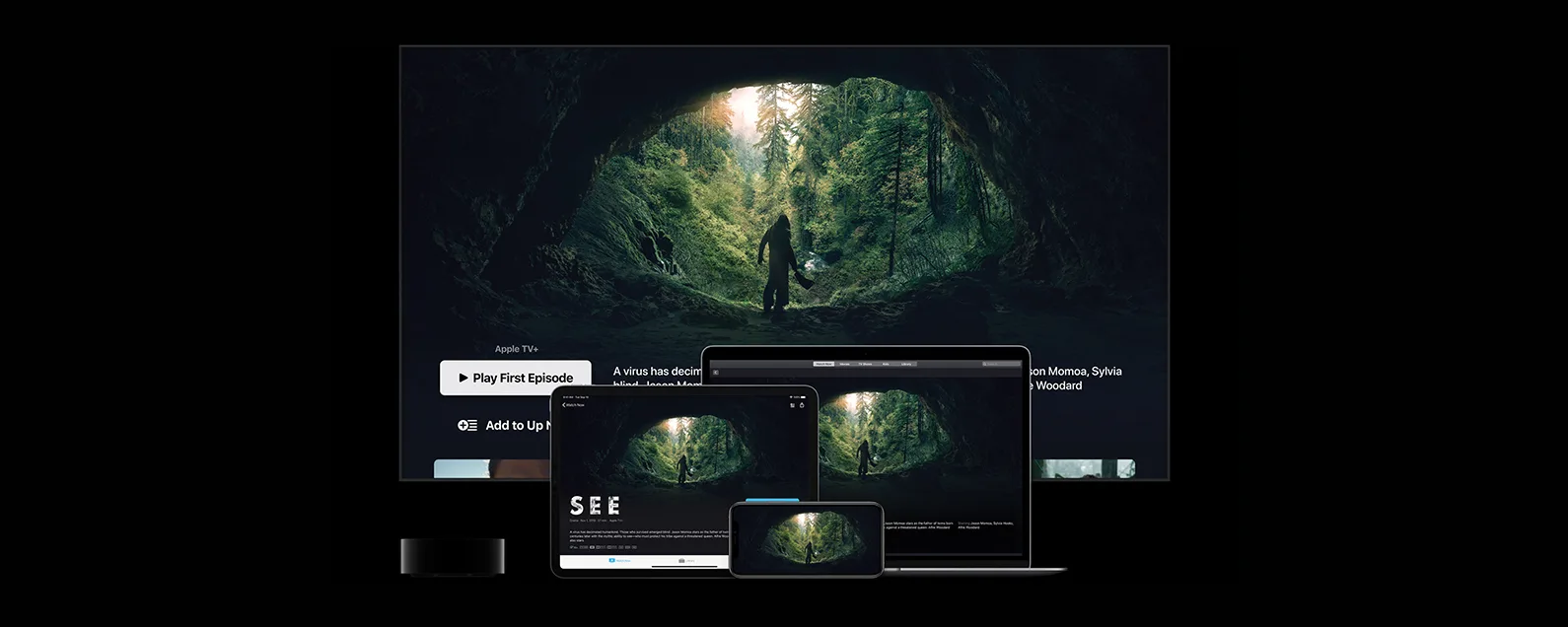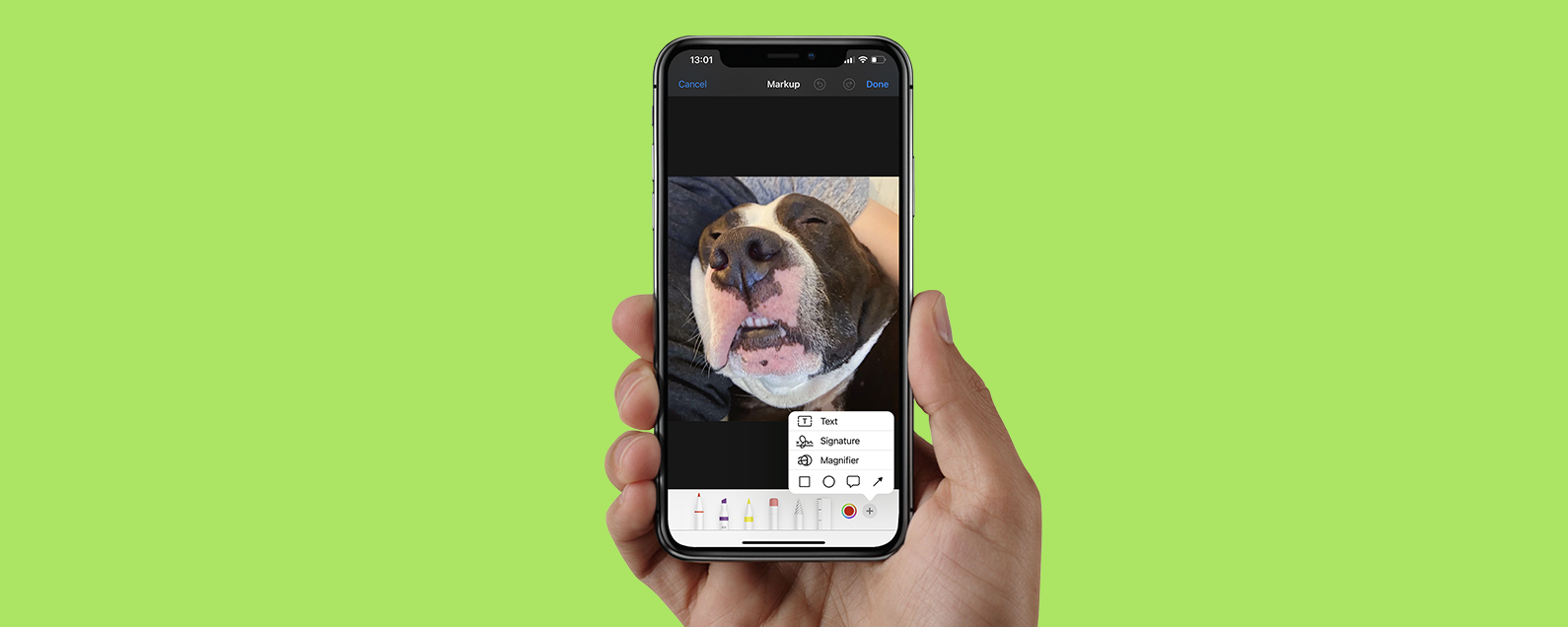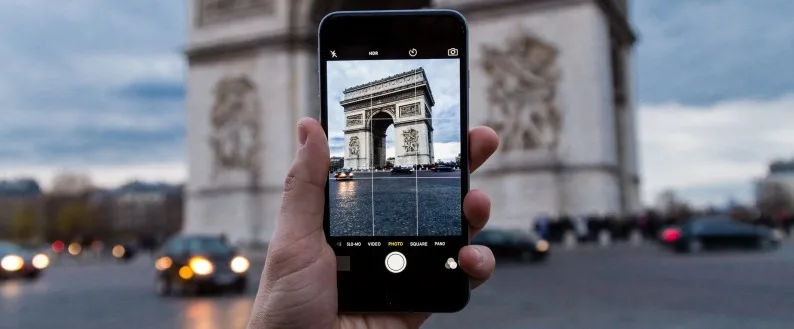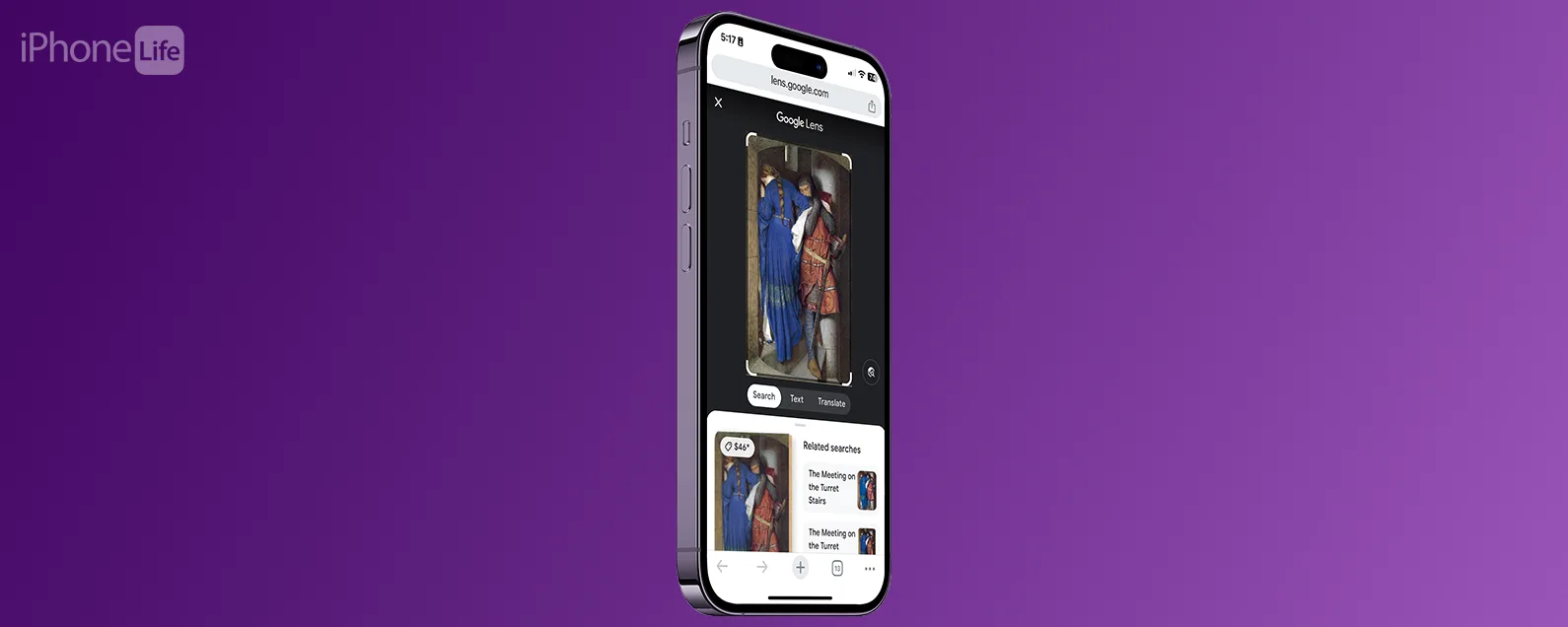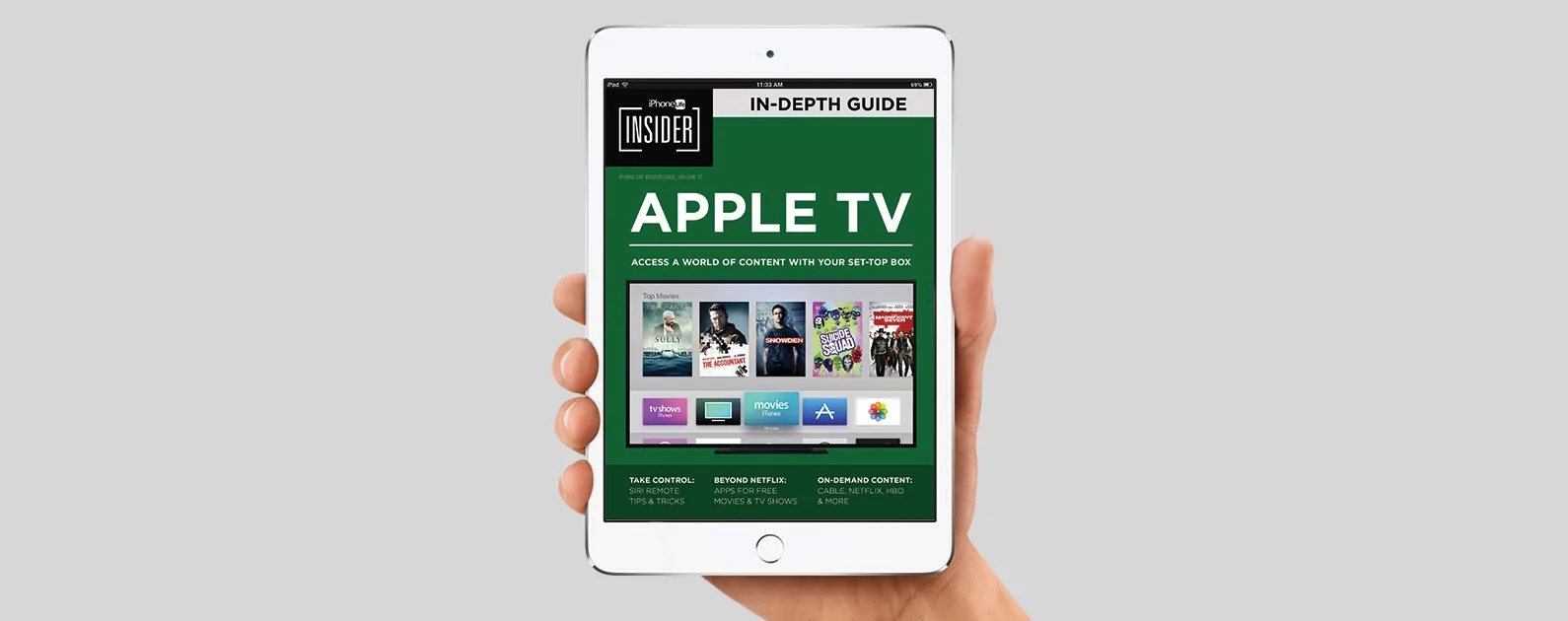* 本文來自我們的每日提示新聞通訊。報名。*
如果您想在裝置遺失或被盜時查看裝置的位置,了解如何開啟「尋找我的 iPhone」以及如何將裝置新增至「尋找我的 iPhone」非常重要。一旦您的裝置遺失,就無法設定“尋找我的 iPhone”,因此盡快檢查您的“尋找我的 iPhone”設定至關重要。
跳轉至:
如何在“設定”中啟用“尋找我的 iPhone”
Apple 的“查找我的”應用程式(以前稱為“查找我的iPhone”)可讓您立即定位任何設備,因此,如果您想知道丟失手機後該怎麼辦或如何定位丟失的iPad,“查找我的”功能就是您所需要的。不要等到您發現自己在谷歌上搜尋如何在沒有“查找我的 iPhone”的情況下找到您的手機時才執行此操作!要了解有關有用的 iPhone 設定的更多信息,請免費註冊每日提示通訊。

發現 iPhone 的隱藏功能
獲取每日提示(帶有螢幕截圖和清晰的說明),以便您每天只需一分鐘即可掌握您的 iPhone。
- 輕敲設定。

- 點擊你的名字。

- 輕敲尋找我的。

- 輕敲尋找我的 iPhone。

- 切換尋找我的 iPhone在。

- 您也可以設定發送最後位置,當設備電池電量不足時,它會自動將設備的位置發送給 Apple,以便更輕鬆地查找電池是否耗盡。

「查找我的」會自動安裝在您的手機上,因此您只需啟用它即可。您可能想知道,如果您的 iPhone 遺失了,該怎麼辦?接下來,我們將介紹如何使用「尋找我的」應用程式來追蹤遺失的裝置。
如何使用「找我」免費追蹤手機位置
一旦您確保您的設定符合您的偏好,以下是如何使用 Apple 的「尋找我的」功能。如果您遺失了 iPad 或輔助 iPhone,您可以使用主 iPhone 來尋找設備,反之亦然。如果您沒有輔助 Apple 設備,您可以在以下位置登入您的 Apple ID:iCloud.com或朋友的 iPhone 或 iPad 來定位您的裝置。你甚至可以找到朋友的 iPhone使用 iPhone 上「尋找我的」應用程式中的隱藏功能。
- 打開尋找我的應用程式。

- 將出現一張地圖,透過您正在使用的裝置顯示您目前的位置。

- 輕敲裝置位於底部選單上,然後向上滑動即可取得完整選單。

- 點選您要尋找的裝置。如果啟用位置,它將顯示在地圖上。

- 有關操作的選項,請向上滑動以取得該裝置的完整選單。

- 您可以選擇播放聲音取得提示音以幫助您在房間內找到手機;或者如果距離較遠並且您想查看導航以到達目的地,則獲取方向。

- 您也可以選擇標記為丟失,這將禁用手機上的所有聲音、通知和 Apple Pay。

現在您知道如何使用「尋找」來尋找遺失的 iPhone。您可以透過以下方式執行相同的步驟iCloud.com如果您嘗試使用 iMac、MacBook,甚至 PC 或 Android 裝置來尋找 iPhone。如果您擔心「尋找我的」的準確性,請閱讀此內容。
你能追蹤沒有服務的手機嗎?讀本文介紹了即使 iPhone 沒電了,也可以使用或不使用「尋找我的」應用程式來尋找 iPhone 的不同方法。
如何添加設備以查找我的 iPhone 應用程序
「尋找我的」應用程式不僅可以幫助您找到您的 iPhone,還可以幫助您找到您的 iPhone。它還可以幫助您找到其他設備,包括航空標籤。以下是將 AirPods 新增至「尋找我的 iPhone」的方法:
- 將 AirPods 或 Beats 耳機與 iPhone 或 iPad 配對。

- 返回裝置「尋找我的」應用程式中的畫面。您新配對的裝置應該會出現在清單中。

儘管它們會自動出現在「尋找我的」應用程式中,但當您嘗試在「尋找我的」網路中追蹤它們時,AirPods 可能會有點挑剔。如果您的 AirPods 電量耗盡或超出 iOS 裝置的覆蓋範圍,它們將不會出現在您的網路中。我推薦你設定“查找我的”提醒追蹤您的 AirPods!
現在您知道如何將手機新增至「尋找我的 iPhone」(現在稱為「尋找我的」應用程式)。許多人推遲設置,最終在谷歌上搜索,“我可以在沒有像“查找我的”這樣的應用程序的情況下找到我的 iPhone嗎?”別讓那是你!接下來,了解如果出現以下情況該怎麼辦「尋找我的 iPhone」無法使用。